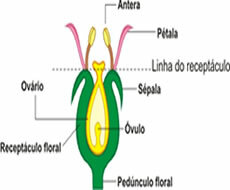Със сигурност сте използвали Google в някакъв момент тази седмица, за да извършите търсене, нали? Това е един от най-големите изследователски инструменти в света и въпреки това среща някои проблеми.
Опитвали ли сте някога да търсите конкретна новина в Google и да имате затруднения или дори да не можете да намерите това, от което се нуждаете? Това се случва, защото платформата дава приоритет на някои сайтове и материали пред други, което може да затрудни търсенето ви.
виж повече
По-добре ли е да ядете варени яйца за обяд или вечеря? Разберете тук
С мен-никой-не може: Запознайте се с растението, способно да предпазва от зли очи
За да ви помогнем да търсите по-бързо и да намерите точно това, което търсите, сме събрали няколко съвета как да подобрите резултатите. Интересувате ли се от тази тема? Проверете тази статия до края и научете тези съвети. Добро четене!
Продължавай да четеш: Как да блокирам уебсайтове в Google Chrome?
Трикове за интелигентно търсене в Google
Вижте най-добрите съвети как да извършвате интелигентно търсене в Google по-долу:
1. Посочете ясно какъв тип файл търсите
Този съвет е чудесен за всеки, който трябва да намери изследвания и документи за обучение или работа. За да активирате този инструмент, въведете „filetype: pdf“ в лентата за търсене и ще се появят файлове по темата в този формат. Ако искате да търсите други формати, просто променете типа на файла след „filetype“.
2. използвайте кавички
Google понякога показва резултати, които съдържат само една от думите, които сте използвали при търсенето, и не винаги е това, което сте искали. За да избегнете този проблем, можете да поставите кавички, за да разграничите това, което искате да намерите, и платформата ще покаже само резултати, съдържащи тези думи.
3. Използвайте инструмента за изображения
Знаете ли, че е възможно да получите много информация от изображение в Google? Вярно е! За достъп до тази функция щракнете върху иконата на камерата в лентата за търсене и добавете изображението или неговия URL адрес за търсене. Така ще можете да знаете цялата информация, свързана с изображението.
4. Търсете конкретни уебсайтове
Google ви позволява да търсите новини от сайтове, които харесвате. Ако искате да направите това, напишете „site: sitename.com.br“, след като напишете какво искате да намерите.